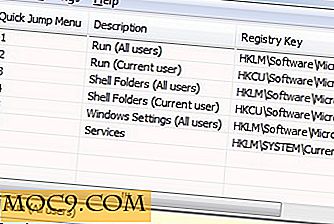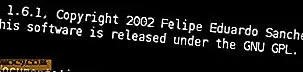Disk Drill: Gratis Data Recovery Tool For Mac
Du kjenner boret for å holde filene dine trygge: sikkerhetskopiering, sikkerhetskopiering og sikkerhetskopiering. Men vi vet alle at ulykker kan skje, og selv din reserveharddisk kan krasje. Disk Drill er et verktøy for beskyttelse og gjenoppretting av disker som har som mål å beskytte Mac-en din mot å miste data i tilfelle at den krasjet. Disk Drill støtter HFS / HFS +, FAT, NTFS og andre filsystemer, og det kan beskytte både intern og ekstern harddisk. Det betyr at hvis du kobler til USB-stasjonen, kan du også bruke Disk Drill for å beskytte den eller gjenopprette data fra den.
De fleste datagjenoppretting programvare er bare nyttig når harddisken krasjer. Diskboring er litt annerledes fordi den også kommer med diskbeskyttelsesfunksjon (gjenopprettingshvelv) for å forhindre tap av data på HFS / HFS + og FAT-disker / partisjoner.
Nedlasting og installasjon
Last ned diskboring her. Den nåværende versjonen er fortsatt i beta-test og er tilgjengelig for gratis nedlasting.
Når det er installert, vil det be deg om å installere driveren for Disk Drill.
Når det er gjort, har du mulighet til å vise opplæringsglassene eller gå direkte til hovedskjermbildet.

bruk
Hovedskjermbildet er enkelt å navigere. Det er bare to alternativer: Beskytt og gjenopprett.
Disk Drill Disk Protection
Når du klikker på "Forhindre datatap", kan du se alle tilgjengelige stasjoner som du kan beskytte.

Hvis du kobler til en ny USB-stasjon (eller ekstern stasjon), vises den også i listen.
Velg stasjonen (eller partisjonen) du vil beskytte, og nederst, klikk på skjermikonet for å beskytte den.

Hva denne beskyttelsesfunksjonen gjør er å kontinuerlig overvåke enheten for dataendring. Når noe er slettet, husker gjenopprettingshvelvingen alle de opprinnelige egenskapene til de slettede elementene, og gjør det mulig å enkelt gjenopprette disse dataene senere.
Flere konfigurasjonsalternativer er tilgjengelige for å spesifikt velge / utelukke mappene du vil beskytte. Klikk på Avansert-knappen for å avsløre konfigurasjonsalternativene.


Diskboring
På samme måte er gjenopprettingsfunksjonen også enkel å bruke. Velg disken som du vil gjenopprette data fra, utfør en skannesøk og gjenopprett de nødvendige dataene.
Som alle andre datagjenopprettingsprogrammer, er det ingen garanti for at dataene dine kan gjenopprettes. Alt avhenger av hvor nylig det ble slettet, og om det har blitt overskrevet. Generelt, hvis du kan forhåndsvise filen, er sjansen for å gjenopprette den høy.


Når skanningen er ferdig, kan du enten klikke på forhåndsvisningsknappen for å vise filen eller gjenopprett-knappen for å gjenopprette filen. Hvis du velger alternativet Gjenopprett, vil det be deg om å velge en Lagre destinasjon. Husk, ikke velg samme destinasjon i disken, det vil overskrive dataene.

Konklusjon
Å være en gratis og enkel å bruke databeskyttelse og gjenoppretting programvare, Disk Drill er definitivt verdt å sjekke ut. Det er for tiden i beta-testing. Det er ingen informasjon om priser ennå, men CleverFiles vil levere gratis levetidslisenser til alle brukere som aktivt gir tilbakemelding og feil under beta-testperioden.